当您要搜索和播放YouTube视频时,每次需要打开网络浏览器时,请打开YouTube网站,然后搜索视频。如果您可以选择搜索和播放YouTube视频而又不用使用网络浏览器,该怎么办? Gnome Shell包含一个YouTube搜索提供程序扩展,可让您在Ubuntu操作系统中搜索和播放YouTube视频。关于此扩展程序,最好的事情是您可以直接从“应用程序”窗口中搜索YouTube视频,然后在台式机视频播放器(如VLC,SM Player等)中播放它们。您只需按Windows键,键入任何视频名称,然后然后单击结果以开始在视频播放器上播放视频。对于那些想要在不使用网络浏览器和YouTube网站的情况下搜索和播放YouTube视频的用户来说,它确实是完美而有用的。
在本文中,我们将介绍如何使用扩展程序在Ubuntu OS上搜索YouTube视频。此扩展程序仅支持某些视频播放器,例如VLC,SMPlayer,UMplayer,Totem,Miro,mpv。如果您没有兼容的视频播放器,则扩展程序将在默认的Web浏览器中播放选定的视频。
我将使用Ubuntu 18.04 LTS来描述本文提到的过程。
安装YouTube搜索服务提供商扩展
我们将使用Ubuntu软件应用程序安装YouTube搜索提供程序扩展。要启动它,请按键盘上的Windows键以打开Ubuntu的Dash菜单。然后输入ubuntu软件。从结果中,单击Ubuntu软件。
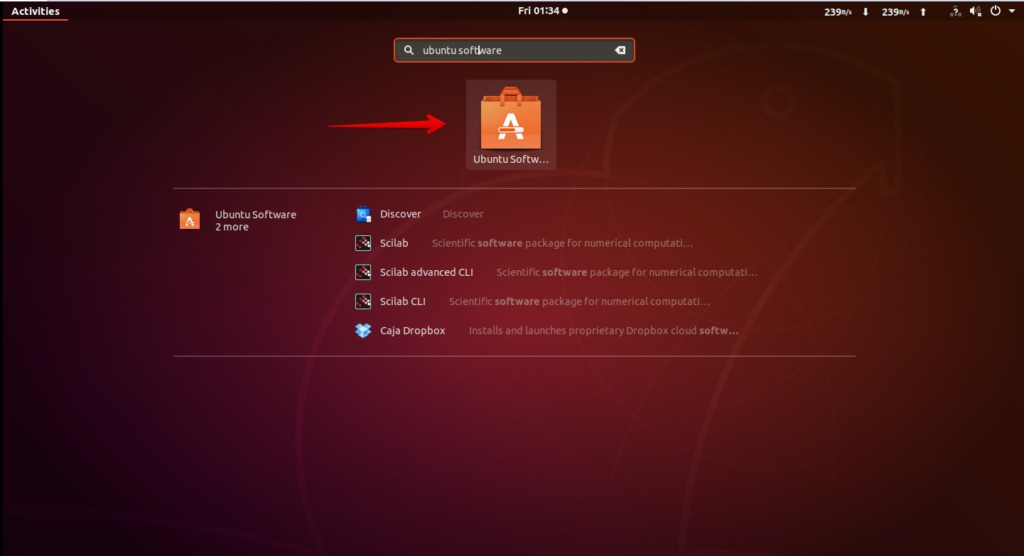
然后在Ubuntu软件的搜索栏中,键入youtube搜索提供商。结果出现时,单击扩展名。
点击安装按钮安装youtube搜索提供商延期。
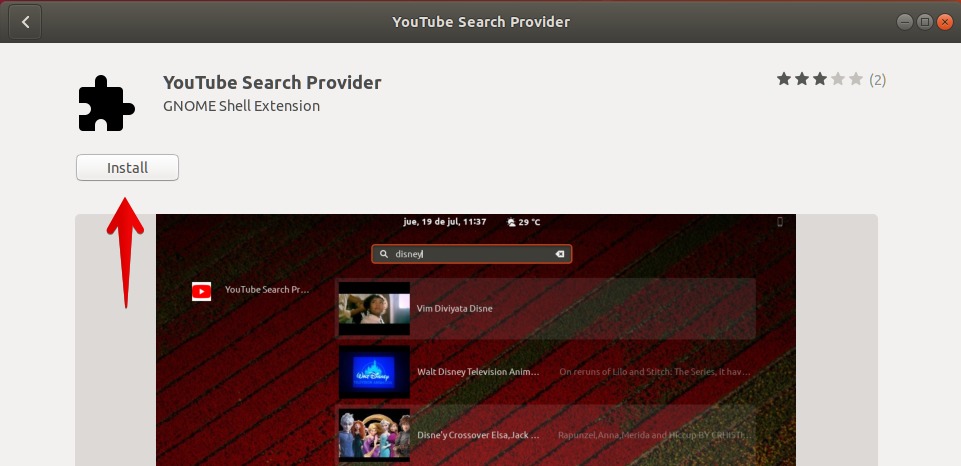
再次点击安装按钮。
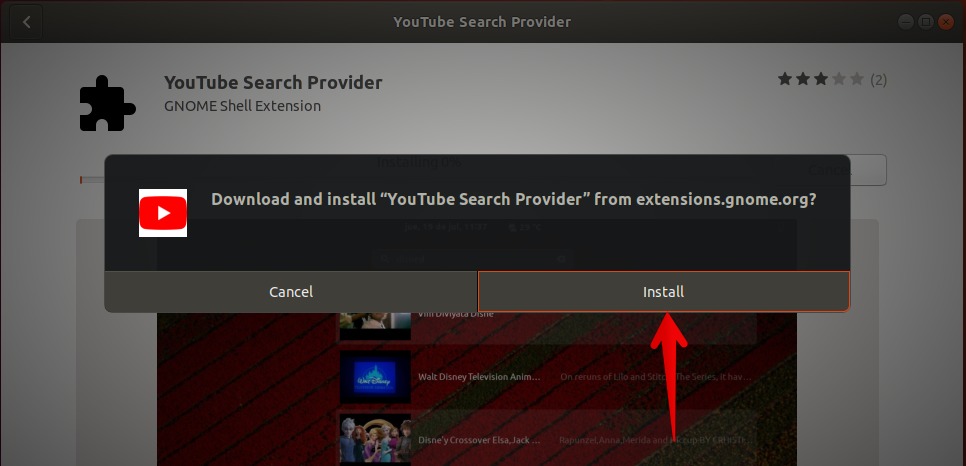
安装完成后,您可以直接在应用程序的窗口中搜索和播放YouTube视频。现在点击活动项目标签,或按Window键打开Ubuntu的Dash菜单。然后通过键入其名称搜索YouTube视频。然后从搜索结果中单击以选择视频。
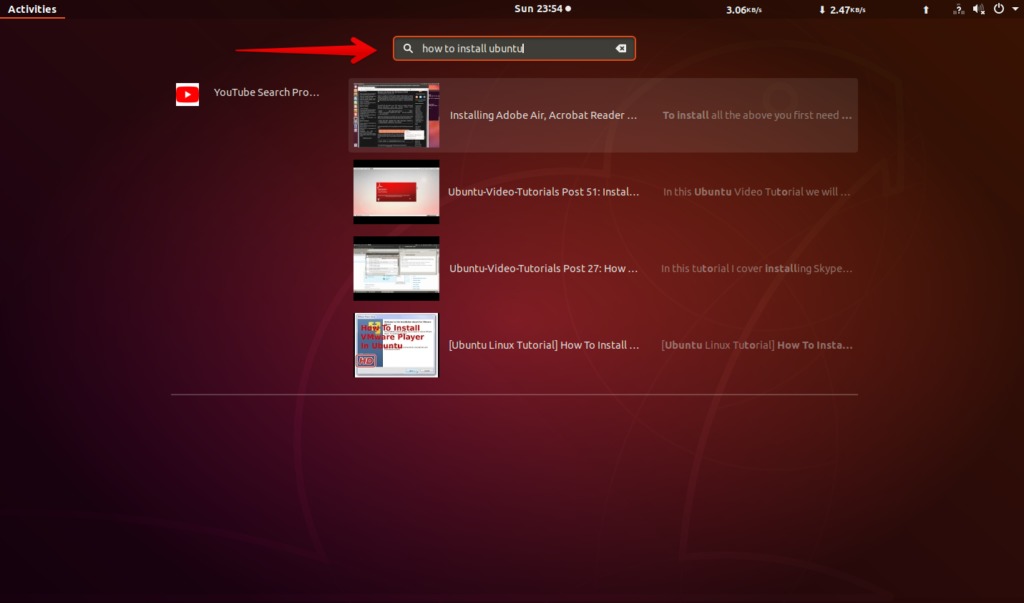
它将在您的默认视频播放器上启动视频。
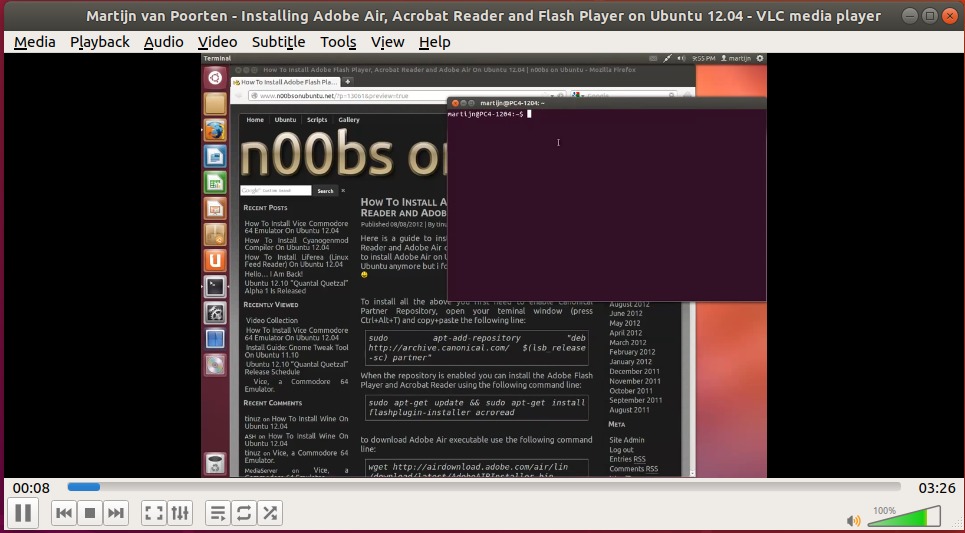
如果您的视频播放器不是该扩展程序支持的视频播放器(如上文所述),则它将在您的默认Web浏览器中打开视频。
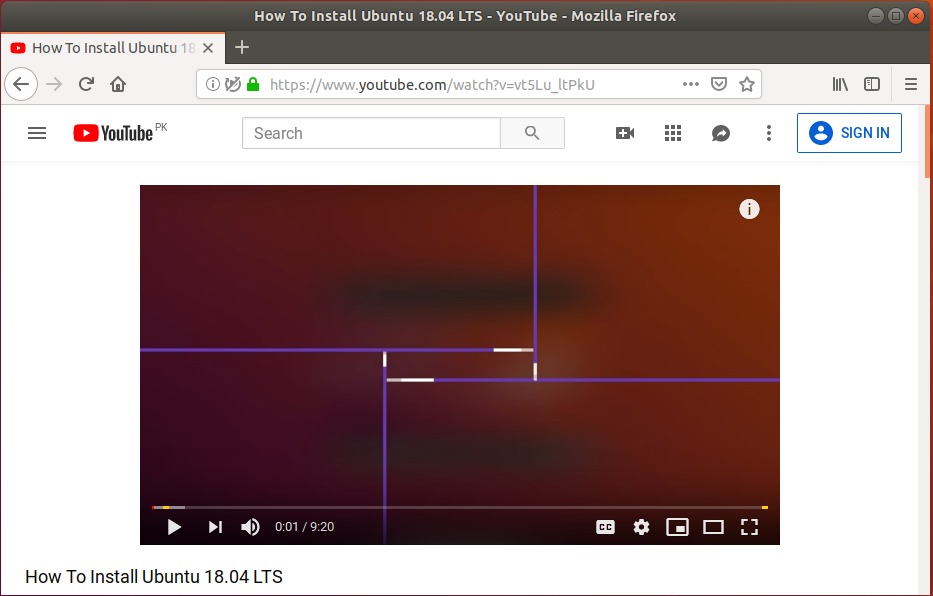
GNOME Youtube扩展设置
您可以通过修改扩展名的设置来更改其默认行为。导航到“软件中心已安装”标签,然后向下滚动以打开YouTube搜索提供程序扩展程序。然后点击扩展设置。
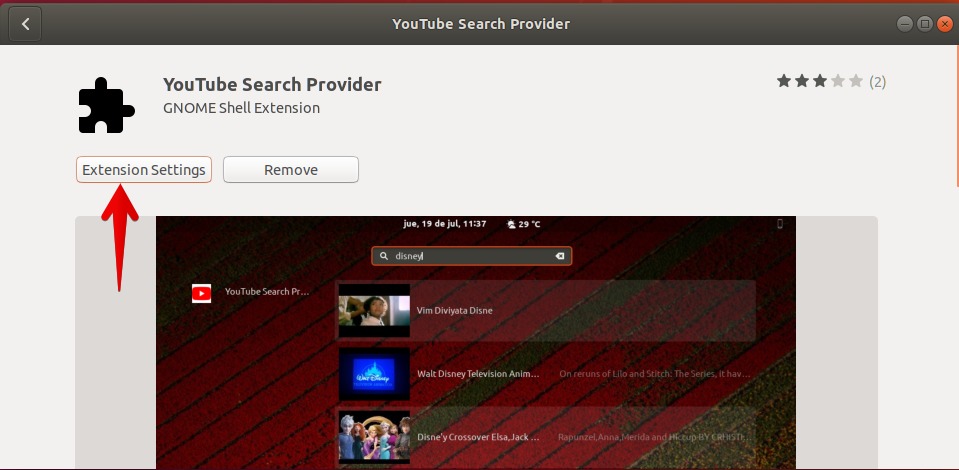
查看器选项
在扩展设置中查看器选项,您可以选择要在其中播放视频的视频播放器。可以从VLC(默认选项),SMPlayer,UMplayer,Totem,Miro和mpv中选择。
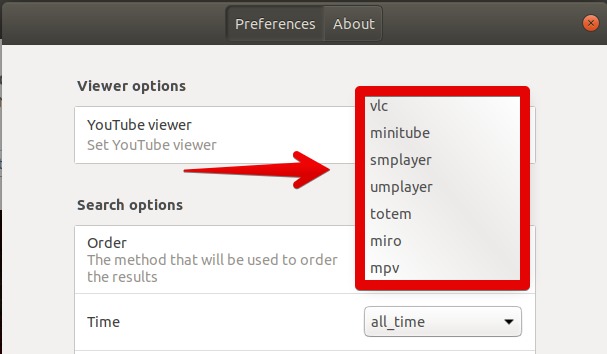
搜索选项
在扩展设置搜索选项中,您可以:
- 根据观看次数,上传日期,评分,标题,视频数,选择用于对结果进行排序的方法)
- 搜索比特定时间和日期新的视频
- 启用或禁用安全搜索,具体取决于您是否需要受限内容
- 可以根据视频是否有字幕来过滤视频
- 搜索标清或高清视频,
- 根据视频时长过滤视频
- 只能搜索2D或3D视频
- 根据特定许可过滤视频
- 将搜索限制为特定类型的视频,例如电影或剧集
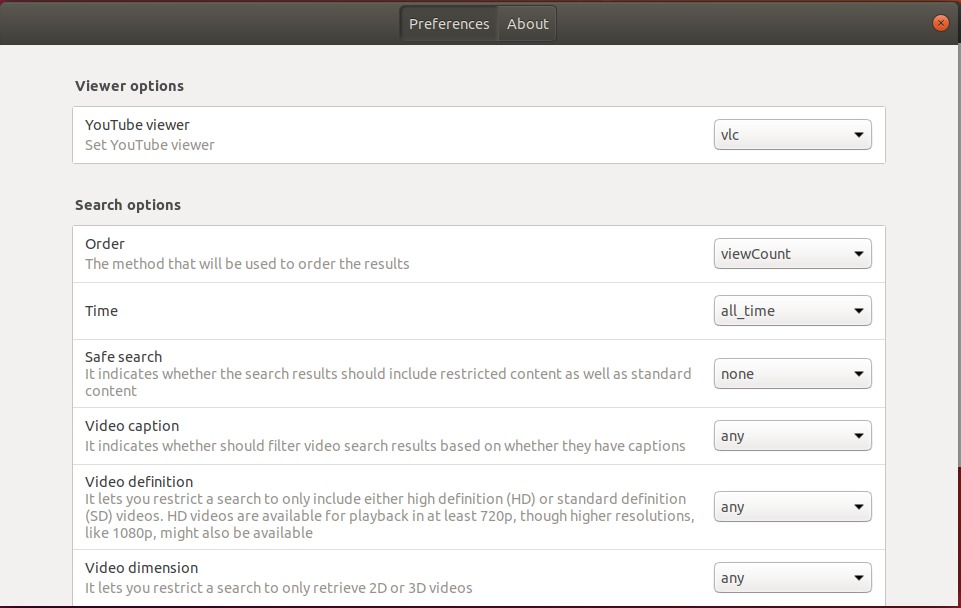
这样便可以在Ubuntu 18.04 LTS中安装YouTube Search Provider扩展程序,使用该扩展程序,您无需打开Web浏览器即可轻松地在视频播放器中搜索和播放YouTube视频。
